Veszteségmentes videotömörítés: a videó méretének csökkentése veszteségmentes minőséggel
Videókat szeretne küldeni online vagy e-mailben. Valószínűleg tömöríteni fogja a videót a videófájl méretének csökkentése érdekében. Ennek ellenére meglepődsz és ideges vagy, mert a minőség sérül. Ez azonban igaz. Egyes adatok vagy információk törlődnek a tömörítés során a videofájl méretének csökkentése érdekében.
Szerencsére kiküszöbölheti a minőségromlást, ha megfelelő programot használ a videók tömörítésére. Ennek ellenére a leginkább ajánlott kettőt ajánljuk veszteségmentes videó tömörítés szoftver offline és online felhasználók számára. Szerezze meg a szükséges információkat az ugrás után.


1. rész: Mi az a veszteségmentes videótömörítés?
Sok felhasználó továbbra is tanácstalan, és lehet, hogy nem világos, mi az a veszteségmentes videótömörítés. Ezért létfontosságú, hogy először kitaláljuk, mi ez a tömörítés, mielőtt megoldásokat kínálnánk. A veszteségmentes tömörítés a videó médiaméretének csökkentését jelenti észrevehető vagy jelentős információveszteség nélkül. Más szóval, a minőség megőrzése mellett csökken a média mérete.
Sok olyan eset van, amikor az eredményül kapott fájl mérete megegyezik az eredetivel. A technológia fejlődése és fejlődése óta azonban számos program lehetővé teszi a videomédia méretének csökkentését a minőség hatékony megőrzésével. A következő részekben a szenzációs programokat mutatjuk be.
2. rész. Kiváló veszteségmentes videotömörítő szoftver
Vidmore Video Converter tele van különféle funkciókkal és funkciókkal. Átfogó felhasználói felülettel van felszerelve, amely lehetővé teszi a program gyors manőverezését. Az a jó ebben az alkalmazásban, hogy nem csak fájlok konvertálására tervezték, hanem videotömörítővel is rendelkezik. Ezzel az eszközzel csökkentheti a fájl méretét a tömörítési arány beállításával vagy különféle paraméterek, például a felbontás és a formátum módosításával.
Az a tény, hogy lehetővé teszi az eredményül kapott fájl előnézetének megtekintését, szabadságot ad az értékek finomhangolására az Ön preferenciáinak vagy követelményeinek megfelelően. Ráadásul a programmal tetszés szerint javíthat és szerkeszthet videókat. Az alábbiakban lépésről lépésre ismertetjük azokat az eljárásokat, amelyeket követhet a veszteségmentes videotömörítéshez.
1. lépés: Szerezze be a veszteségmentes videokompresszort
Az első lépés a program telepítőjének letöltése. Kattintson az egyikre Ingyenes letöltés alatt található gombok. Ezután állítsa be a telepítőcsomagot, és kövesse az eljárást az alkalmazás telepítésének feldolgozásához és befejezéséhez. Ezt követően indítsa el, és elérheti a felületét.
2. lépés: Lépjen be a videokompresszorhoz
Észre kell vennie a négy fület a felület tetején. Kattintson a Eszköztár lapon, és látni fogja az alkalmazás különféle funkcióit. Most válassza ki a Videokompresszor elindításának lehetősége.

3. lépés: Adjon hozzá egy videót a tömörítéshez
Ezután nyomja meg a Plusz aláírás gomb, ha megjelenik. Ezután keresse meg a célvideót az eszköz mappájában, és töltse fel a programba.
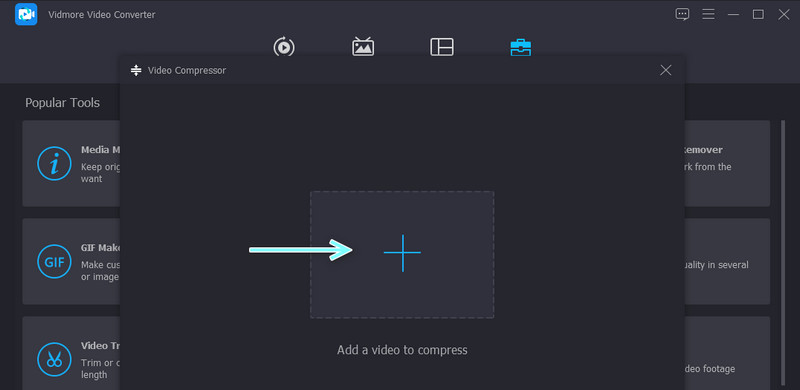
4. lépés: Tömörítse a videót
A videó importálása után látnia kell a tömörítési beállításokat. Itt beállíthatja a tömörítési arányt, vagy konfigurálhatja a kimeneti formátumot és a felbontást. Állítsa be a fájl célhelyét az eredményül kapott fájl másolatának mentéséhez. Ezután nyomja meg a Borogatás gombot a tömörítési folyamat inicializálásához.
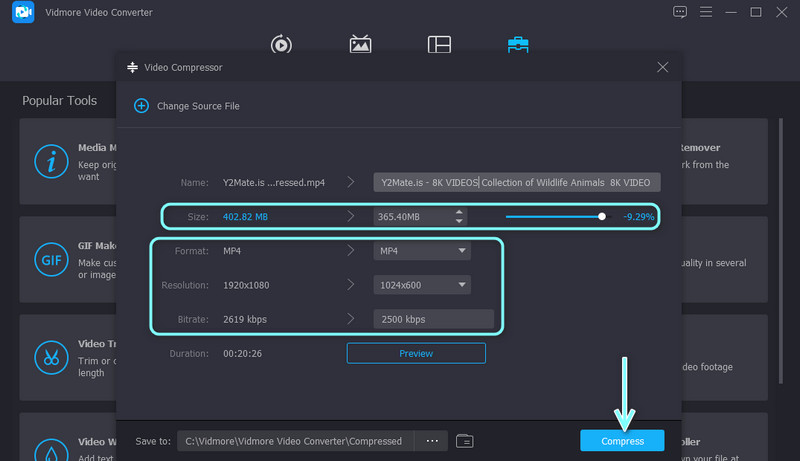
3. rész. Hasznos online veszteségmentes videótömörítő eszköz
A videofájlok online tömörítése is nagyon kényelmes, mert nem kell letöltenie és telepítenie semmilyen programot. Hangolhatja a bitrátát és a felbontást a videofájl méretének csökkentése érdekében Ingyenes videokompresszor online. Ettől eltekintve, stabil internetkapcsolat mellett pillanatok alatt el tudja juttatni a kimeneti fájlt. Ezért a tömörítési sebesség a kiberkapcsolat állapotától függően változhat.
Ezen túlmenően, szabadon importálhat bármilyen videoformátumot, amelyet szeretne. Ezenkívül módosíthatja a videó egyéb tulajdonságait, például a kimeneti formátumot. Íme a veszteségmentes videotömörítés lépései az interneten.
1. lépés. Válassza ki a használni kívánt webböngészőt, és írja be az eszköz nevét a címsorba a program főoldalának eléréséhez.
2. lépés. A programban való navigáció után kattintson a Tömörítse most gombot, és telepítse az indítót az eszköz rendszerére. Ezután megjelenik egy mappa, amelyben megkeresheti a tömöríteni kívánt videofájlt.
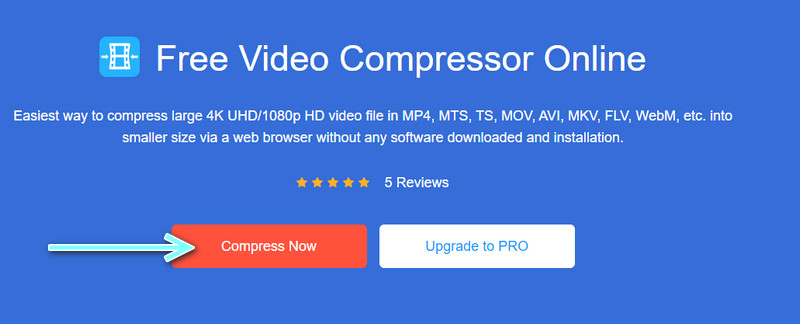
3. lépés A videó feltöltése után a váltógomb mozgatásával hangolja a videót kisebbre. Ezzel csökkentheti a videó méretét. Ne feledje, hogy minél alacsonyabb a tömörítési arány, annál elmosódottabb lesz a videó.
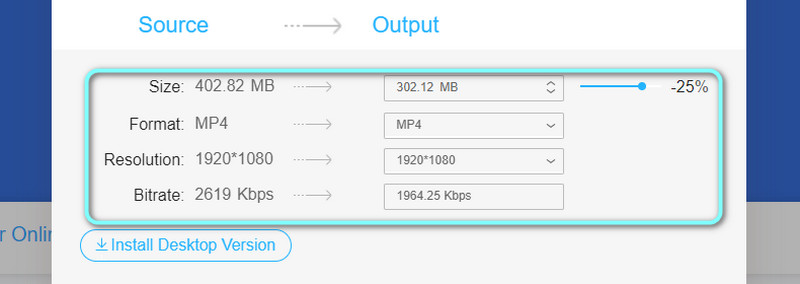
4. lépés Igényei szerint módosíthatja a kimeneti formátumot, a felbontást és a bitrátát is. Most kattintson a Borogatás gombot a művelet megerősítéséhez és a kimeneti mappa kiválasztásához.

4. rész. GYIK a veszteségmentes videótömörítésről
Mi a különbség a veszteségmentes és a veszteséges videotömörítés között?
Veszteséges tömörítés esetén számítson arra, hogy a fájl mérete jelentősen csökken. A minőség azonban leromlott. Másrészt a veszteségmentes tömörítés megőrzi a videó minőségét. Ennek ellenére a videó mérete a legtöbb esetben majdnem megegyezik az eredetivel.
Melyik a legjobb algoritmus tömörítés a videókhoz?
Talán a legjobb algoritmus-tömörítés szubjektív. Ez a kritériumoktól és a tömörítés céljától függ. Különböző felhasználási esetek léteznek, beleértve az archiválást, szerkesztést, terjesztést stb. Az alap videótömörítés azonban AVC vagy H.264. A hatékony tömörítés érdekében most a HEVC-re vagy a H.265-re támaszkodhat.
A 7-Zip veszteségmentes tömörítést biztosít?
A legtöbb esetben a 7-Zip csökkentheti a fájl méretét, miközben megőrzi a videó minőségét. A tömörített fájlok kicsomagolása után ugyanazokat a biteket szállítja. Ezért veszteségmentes tömörítésre számíthat, ha 7-Zip-et használ a fájlok tömörítésére. Sőt, a fájlok kicsomagolása után egyáltalán nincs probléma, ami azt jelenti, hogy a belső tartalom nincs hatással.
Következtetés
A fent említett két program segíthet a lebonyolításban veszteségmentes videó tömörítés. Most hatékonyan csökkentheti videói médiaméretét anélkül, hogy a minőség miatt aggódna. Ezenkívül hivatkozhat ezekre a hozzáférhető módszerekre és eljárásaikra ennek végrehajtásához. Az első program segít a videók tömörítésében, miközben lehetővé teszi az eredményül kapott fájl előnézetét. Ezen túlmenően kihasználhatja az általa kínált egyéb funkciókat is. A videókat tetszés szerint javíthatja és szerkesztheti.
Másrészt, ha megtanulja, hogyan lehet az utóbbi lehetőséggel online tömöríteni a videókat, időt és energiát kímélhet meg egy külön alkalmazás telepítésétől. Az egyetlen kompromisszum az, hogy a tömörítési sebesség nem biztos, hogy egyenletes. Az indoklás az, hogy ez kizárólag a kiberkapcsolaton nyújtott teljesítményétől függ. Ennek ellenére hasznot húzhat ezeknek a programoknak a megszerzéséből.


